
Ante la necesidad de estar siempre conectados a Internet, muchas personas usamos nuestro smartphone para enviar WiFi a nuestro ordenador. Además, en varios países el Internet móvil va más rápido que el de cable, por lo que es muy normal que las personas aprovechen la señal 4G de su móvil para navegar en su ordenador rápidamente.
Lastimosamente, también es muy normal experimentar algunos problemas al intentar conectar tu ordenador Windows al WiFi de tu Android. Sin embargo, estos problemas suelen ser fáciles de solucionar y aquí te lo demostraremos. A continuación, te damos 5 posibles soluciones para que logres disfrutar del WiFi de tu Android en tu ordenador Windows.
Reinicia tu ordenador y tu Android
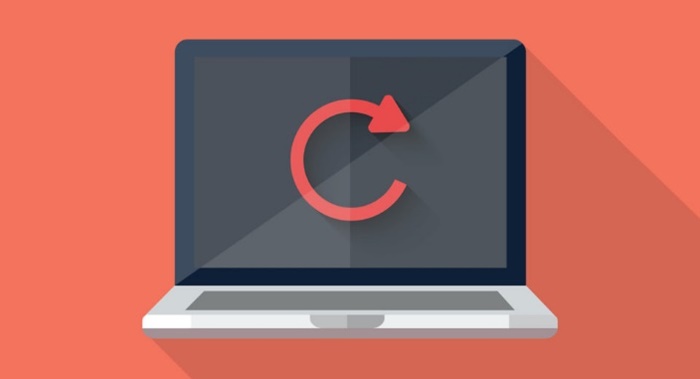
La clásica y confiable solución de todos los problemas con dispositivos electrónicos. Si aún no lo has hecho, reinicia tu ordenador e intenta conectarte de nuevo al WiFi de tu Android. De esa forma, quizás el problema pueda solucionarse mágicamente. Además, si tu ordenador tiene un interruptor físico para encender el WiFi, recuerda activarlo de esa manera también.
Asimismo, reinicia tu Android y, además, asegúrate de que tenga buena cobertura de datos móviles para poder compartirlos con tu ordenador. De hecho, antes de compartir los datos, primero deberías verificar que tu móvil pueda conectarse a Internet sin problemas.
Permite que Windows detecte cuál es el problema
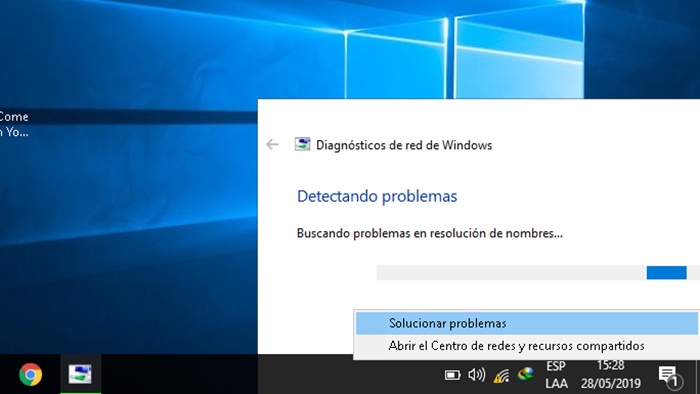
Windows 10 tiene una opción que permite diagnosticar y solucionar los problemas de conexión automáticamente. La manera más fácil de acceder a esta opción es la siguiente:
- Haz clic derecho sobre el logo del WiFi ubicado en la barra de tareas de tu ordenador Windows.
- Presiona en Solucionar problemas.
Lo siguiente será esperar que Windows encuentre el problema y luego seguir los pasos que te indicará para solucionarlo. Si Windows no pudo hacer nada para arreglar el problema, entonces sigue leyendo las siguientes soluciones.
Asegúrate de que tu Android no esté limitando el número de dispositivos conectados
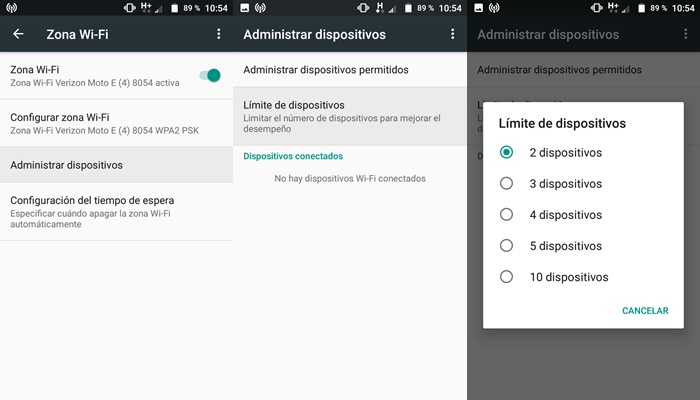
Si no solo estás compartiendo el WiFi con tu ordenador, sino también con otros dispositivos, es posible que tu Android no permita que todos se conecten al mismo tiempo. Para modificar esa limitación, haz lo siguiente:
- Entra en la Configuración de tu Android.
- Pulsa en Zona WiFi y conexión.
- Presiona en Configuración de zona WiFi y luego en Administrar dispositivos.
- Selecciona Límite de dispositivos y aumenta el número de dispositivos que pueden conectarse al WiFi de tu Android.
Permite que el WiFi de tu Android sea abierto (sin contraseña)

Aunque introduzcas la contraseña correcta, la seguridad del WiFi de tu Android puede provocar problemas de conexión en tu ordenador Windows, sobre todo si se trata de una versión de Windows desactualizada. De todas formas, lo mejor es que dejes abierto el WiFi de tu Android para ver si el problema se soluciona. Para ello, sigue los siguientes pasos:
- Abre la app Configuración de tu Android.
- Selecciona Zona WiFi y conexión, y luego presiona en Configuración de zona WiFi.
- Pulsa en Configurar zona WiFi.
- En Seguridad, elige la opción Ninguna.
Cambia la banda AP del WiFi de tu Android
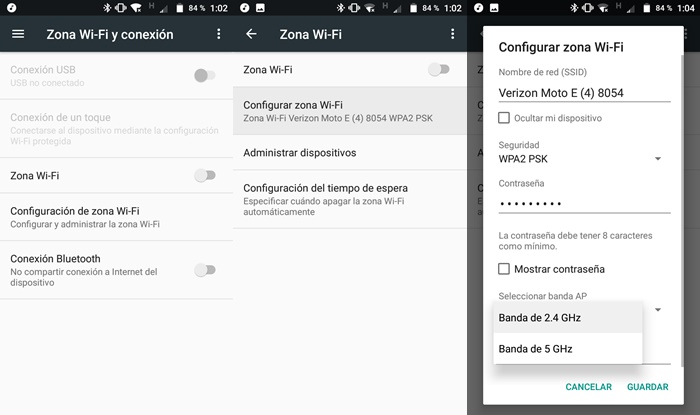
Es probable que tu Android esté emitiendo el WiFi en una frecuencia de 5 GHz que tu ordenador no reconoce. Por ello, es recomendable cambiar a la banda AP de 2.4 GHz de esta forma:
- Ve a Configuración en tu Android y entra en la opción Zona WiFi y conexión.
- Presiona en Configuración de zona WiFi.
- Pulsa en Configurar zona WiFi.
- Toca en Seleccionar banda AP y elige la frecuencia 2.4 GHz.
Si ninguna de estas soluciones te sirvió y tu ordenador no se quiere conectar a ningún WiFi, entonces te recomendamos actualizarle los drivers o llevarlo a un técnico que lo repare. Por último, si te interesan las distintas formas de conectar tu Android con Windows, no dejes de visitar el siguiente tutorial: cómo enviar archivos de Windows a Android por Bluetooth.
















